Jenkins自动化部署教程:百收带你轻松实现CI丶CD,提升效率
Jenkins自动化部署教程:百收带你轻松实现CI丶CD,提升效率
Jenkins+K8s+GitLab 高效的CI/CD自动化发布系统 #DevOps #CICD #Jenkins #K8s
大家好,我是百收网SEO,今天在宝塔面板上给大家分享如何在 Jenkins 中完成自动化 Python 项目的部署和测试。你的使用场景是张三,是一个公司的技术人员。 Python 项目运行在 doc 中,但是它每一次修改代码的时候都要手动停止并删除容器,然后重新执行构建容器进线的命令,再重新运行这个镜像,这些反反复复的工作会影响他的效率。这时候李四提出了用 Jenkins 添加一个自动化任务,监听 Git 变换后,就自动拉取最新的代码,并完成容器构建和部署所有的工作,这样子就可以百分百减少我们重复的工作。
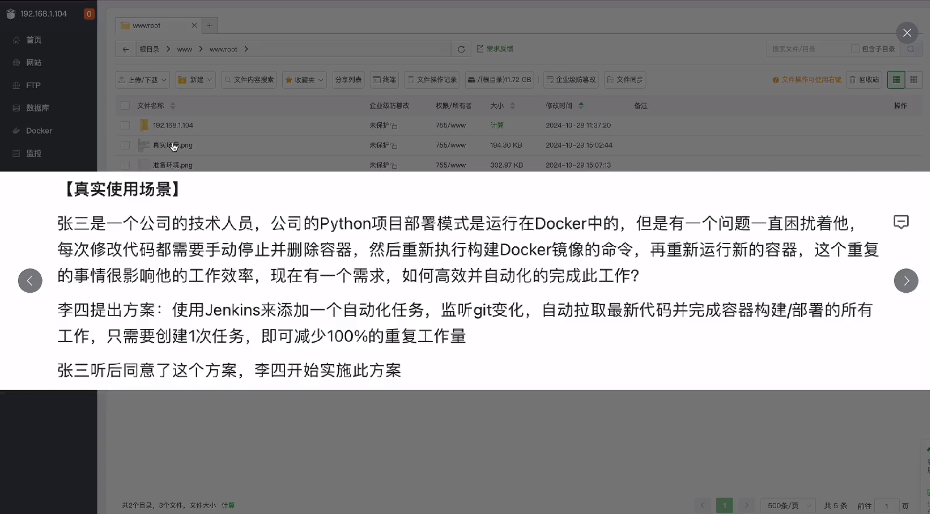
下面是我们要准备的环境,一是我们要实现的目标,然后我们来到 doc 页面搜索Jenkins,按照我们的 Jenkins 安装完成后,我们点详情看一下 Web 管理的端口,去打开我们的 Jenkins 页面。这里的管理员密码就是我们这边的 Jenkens 密钥,复制粘贴过来就可以了,点继续等待它安装完成,我们这里要安装它推荐的插件。等待它安装完。
我们使用 admin 账户登录,现在先不要配置,直接开始我们的Jenkins。然后我们来到 Git 这边。我这里是提前登录了账号的,我们创一个仓库,所有我们的仓库名称,这就是我们已经创建好的仓库,我们把下面的这些代码复制到我们的宝塔面板那边去执行一下。我们可以直接到文件里面,到终端里面去执行。输入我们的 git 账号和密码。刷新一下我们的项目包就已经下载下来了。我们来到 Jenkins 这边新建一个项目,输入我们的任务名称,选择空项目确认,然后来到我们的代码管理,选择git,把我们 git 那边的 URL 复制过来。然后往下滑,找到我们的龙型SCN,输入 5 个星号,注意中间有空格,代表每分钟龙型一次。 git TL 的字路,我们在选择增加构建步骤中选择下脚本填用我们的校代码,最后点保存,我们的自动化任务就创建完成了。然后我们回到宝塔面板中,来到项目目录中创建一个 Mate 文件。
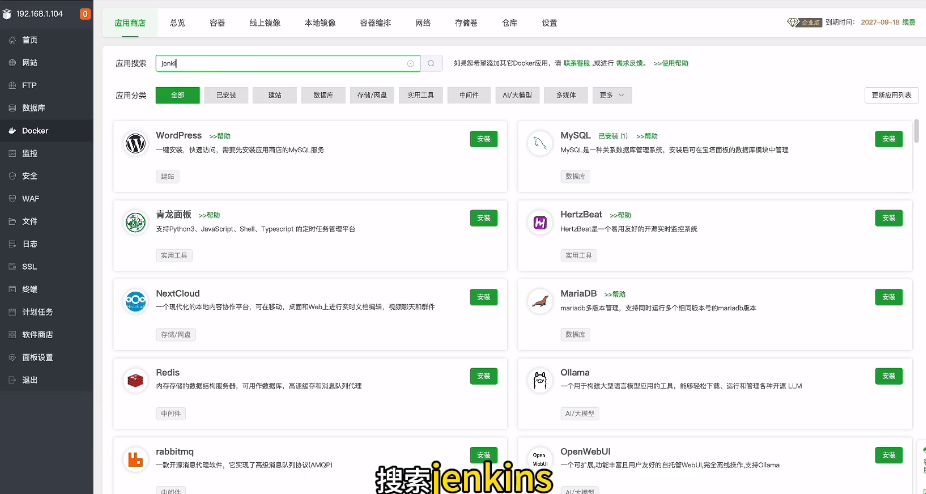
那我们这里输出一个 hello world,用的是 5000 的端口。然后我们创建一个 Docker file。
把我们环境准备时候准备好的内容复制进来。大川,打开终端,把我们刚刚变更的代码提交到马云中。
提交完成后,我们去观察 Jenkins 那边的任务是否出现了构建变化,如果等不及的话可以点一下立即构建。建议大家等一下,我们可以点去构建里面输出台控制,可以看得到我们刚刚提交的代码已经自动构建了。我们回到面板这边加一个新的路由。
然后我们再一次把变更的代码提交到马云中。
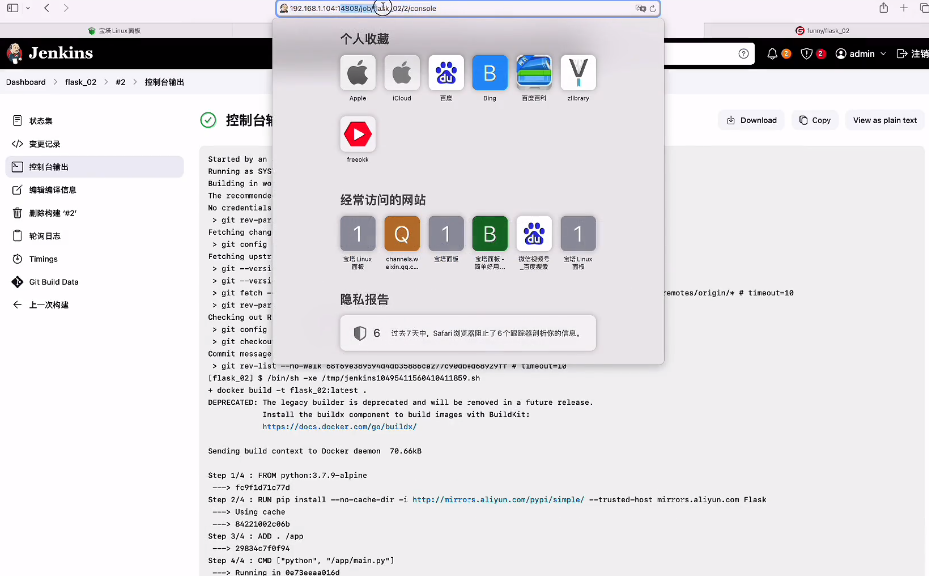
提交完成后我们再次回到捐 case 观察构建动态。我们这里可以看到会有一个 2 的构建动态,我们点进去控制台输出这里,这里也是运行成功了。然后我们用这两次的提交去访问一下。首先我们用端口去访问,输入 5, 000 的端口会返回 hello world,然后我们用路由去访问一下,这里也是成功的。然后我们的自动化部署测试就到这里结束了,喜欢的小伙伴可以关注一下我们。
来源:百收网

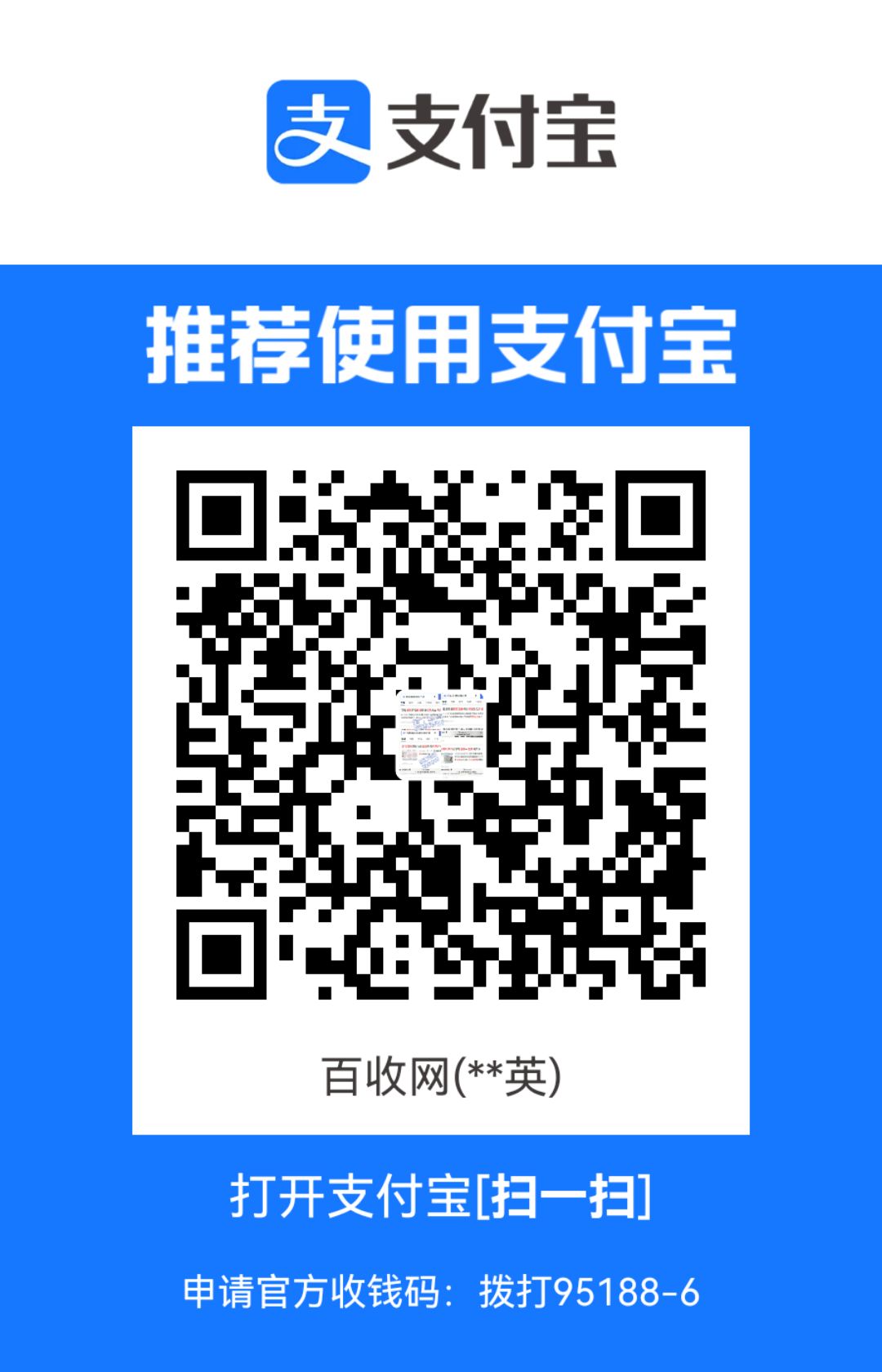
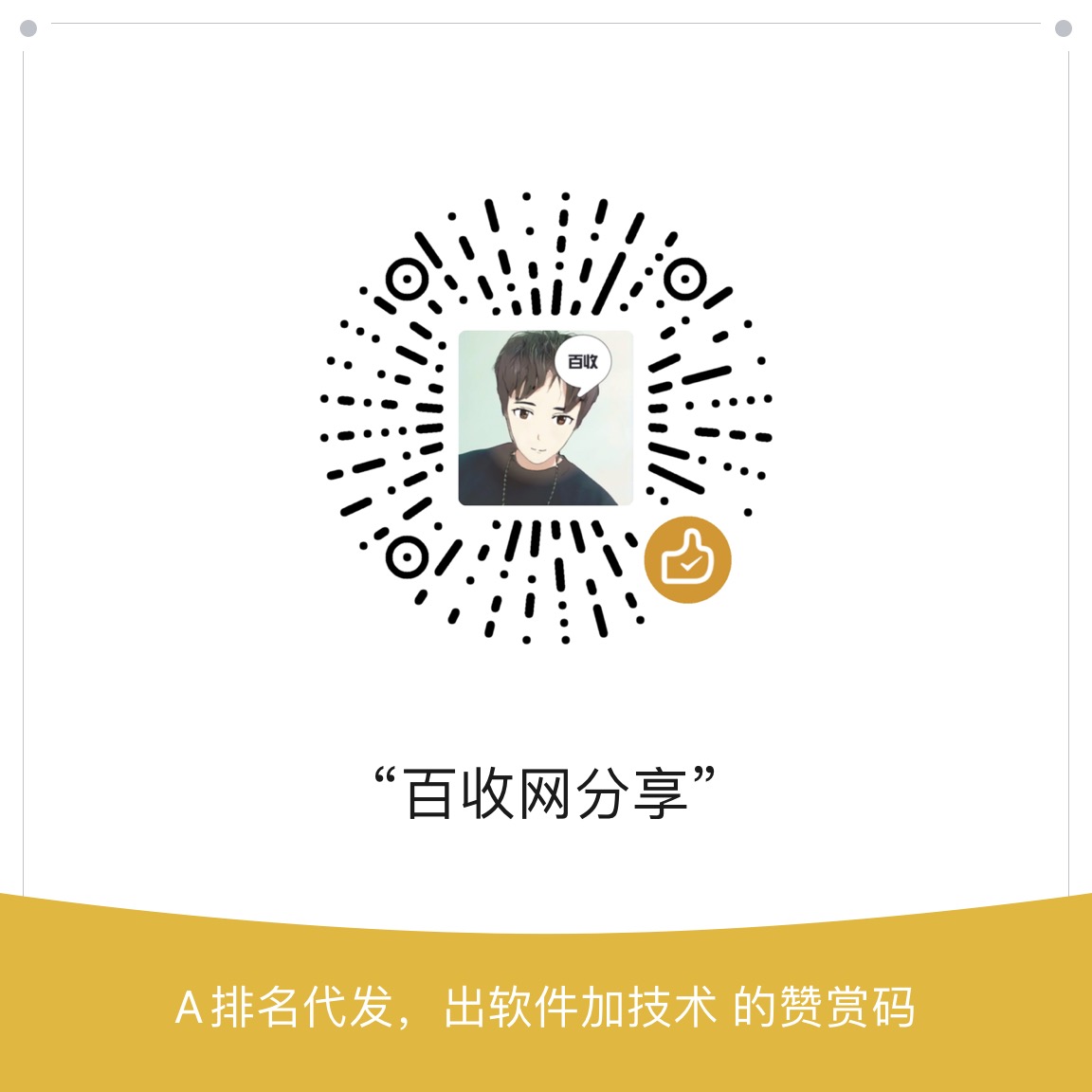









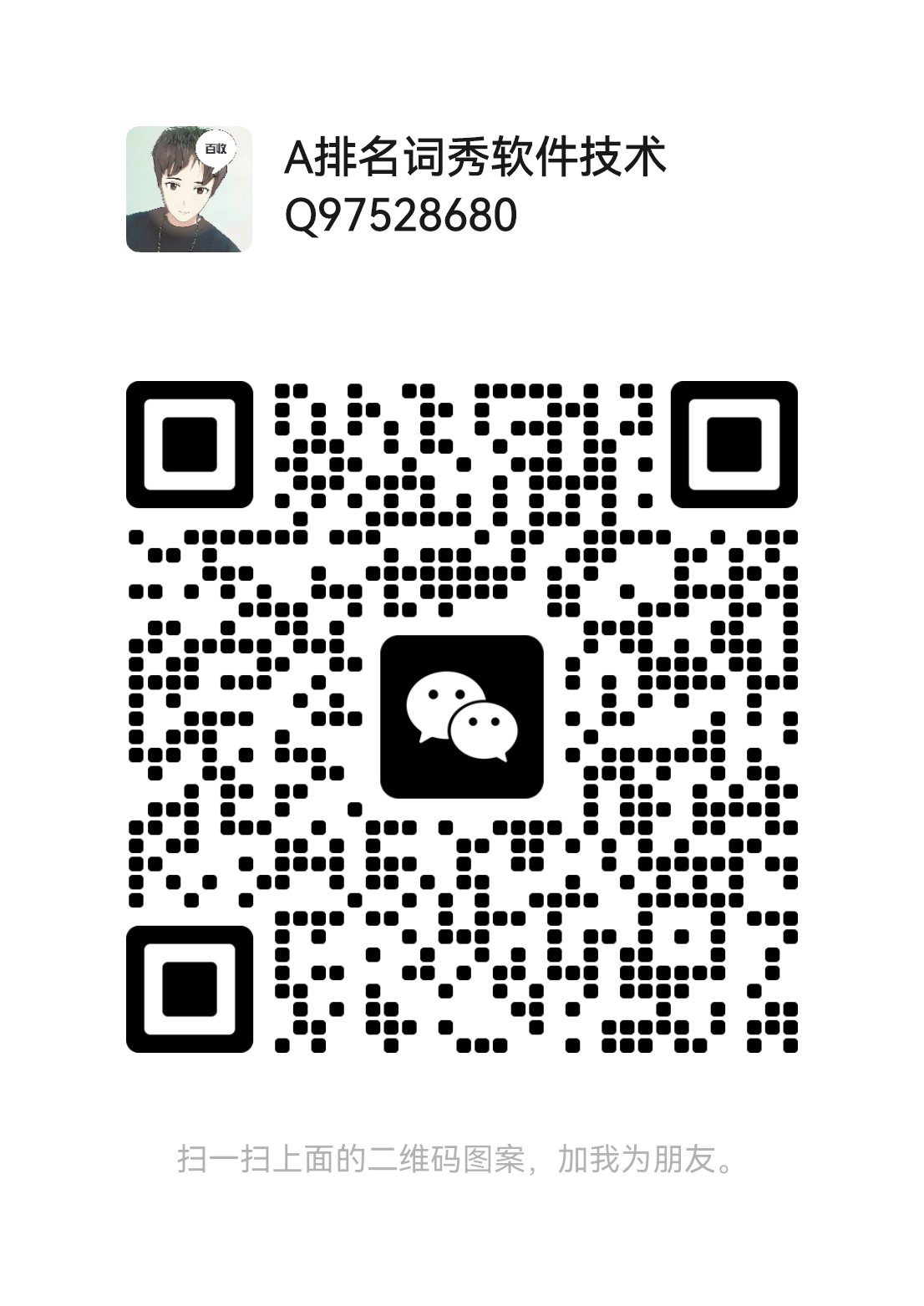
Jenkins+K8s+GitLab 高效的CI/CD自动化发布系统 #DevOps #CICD #Jenkins #K8s